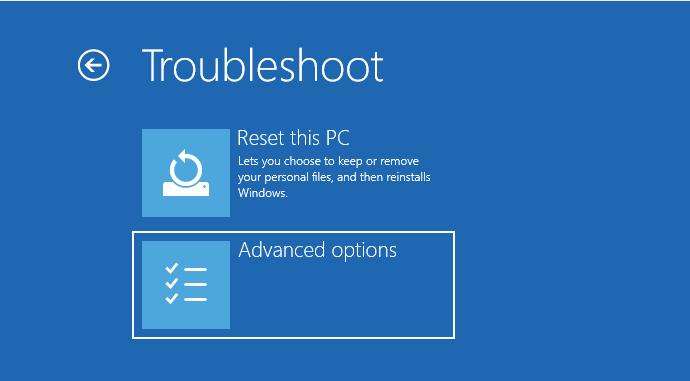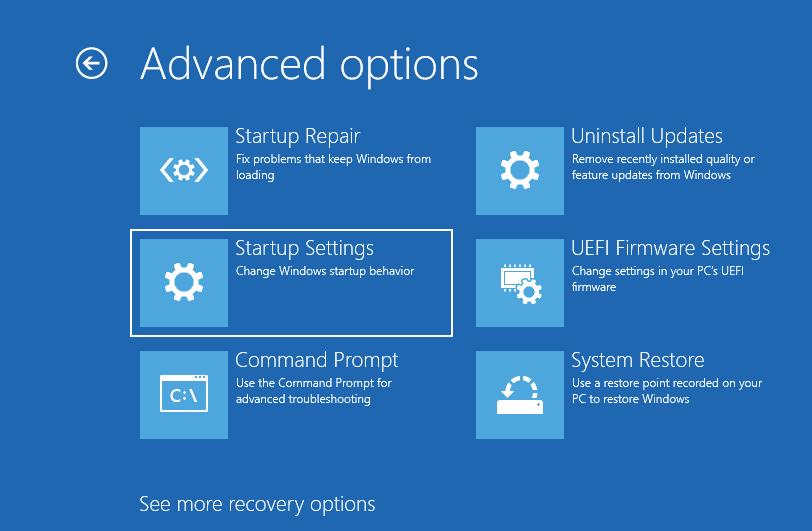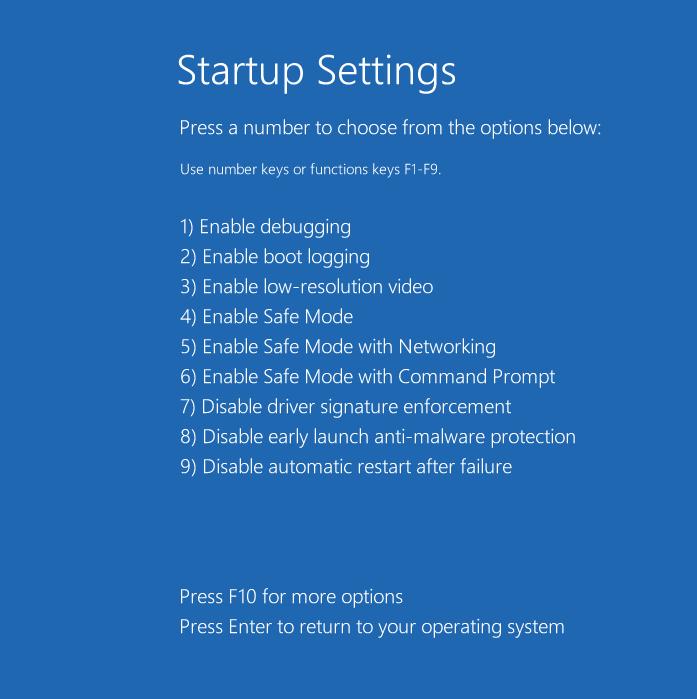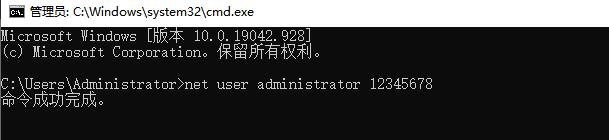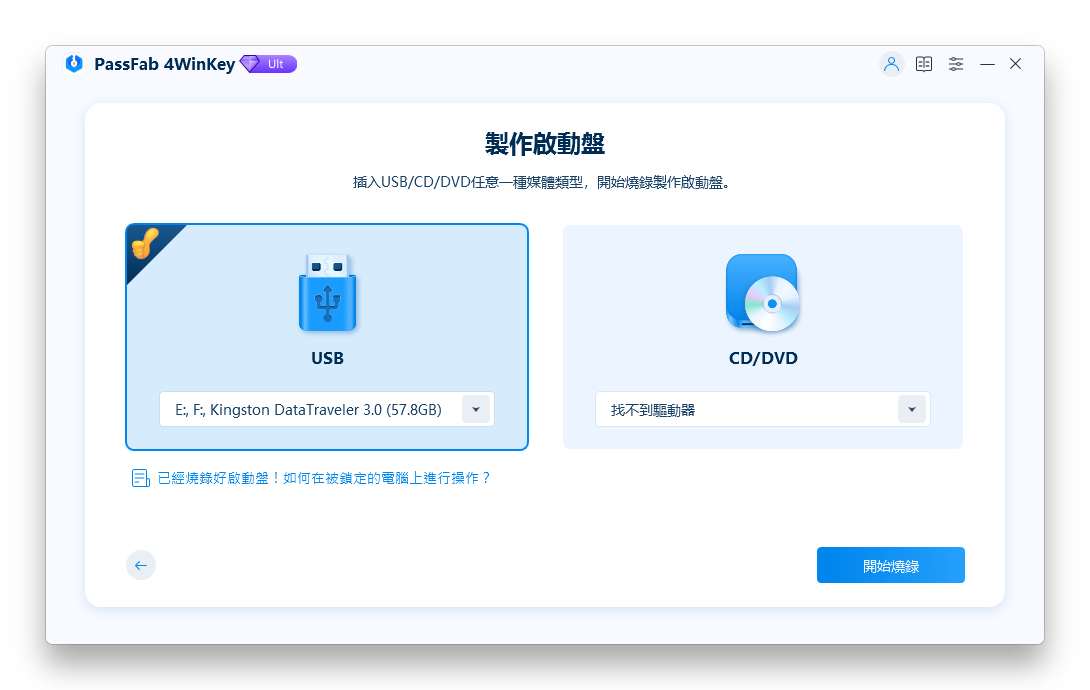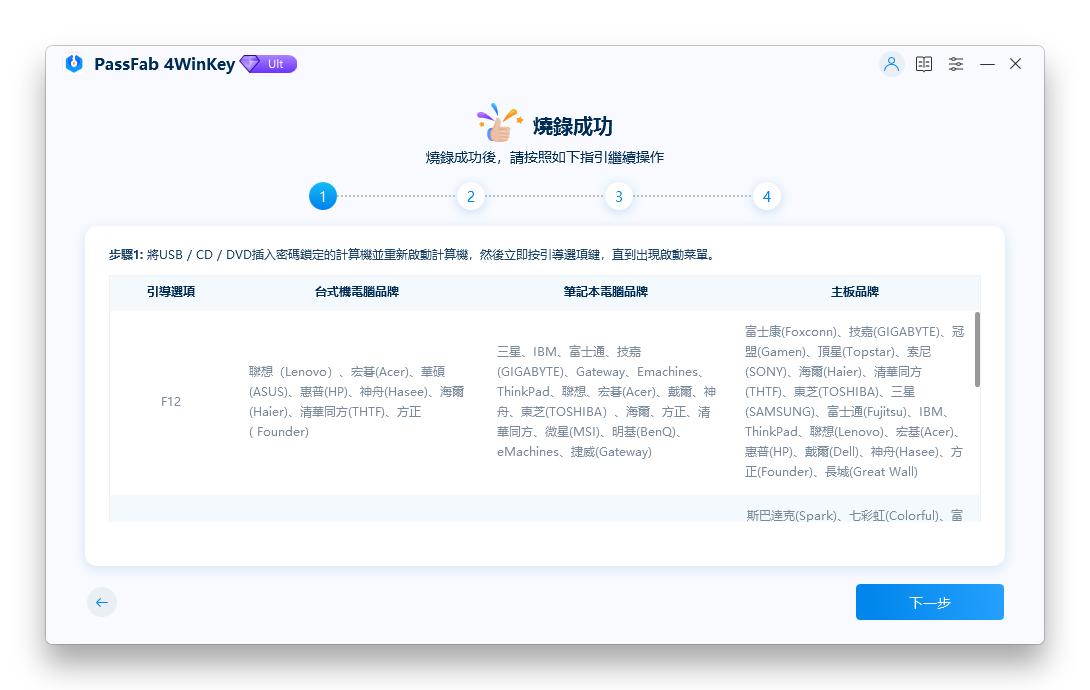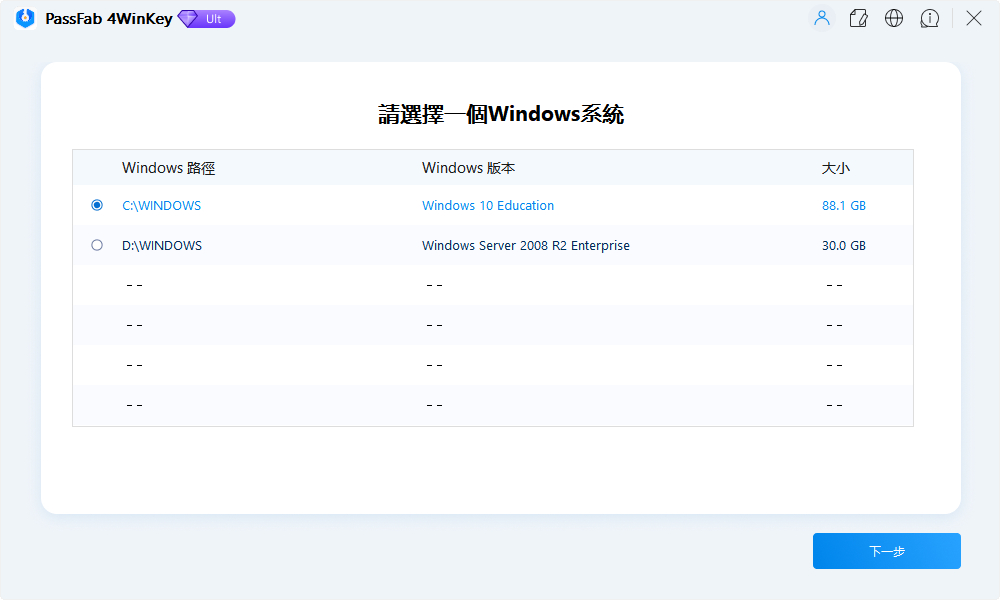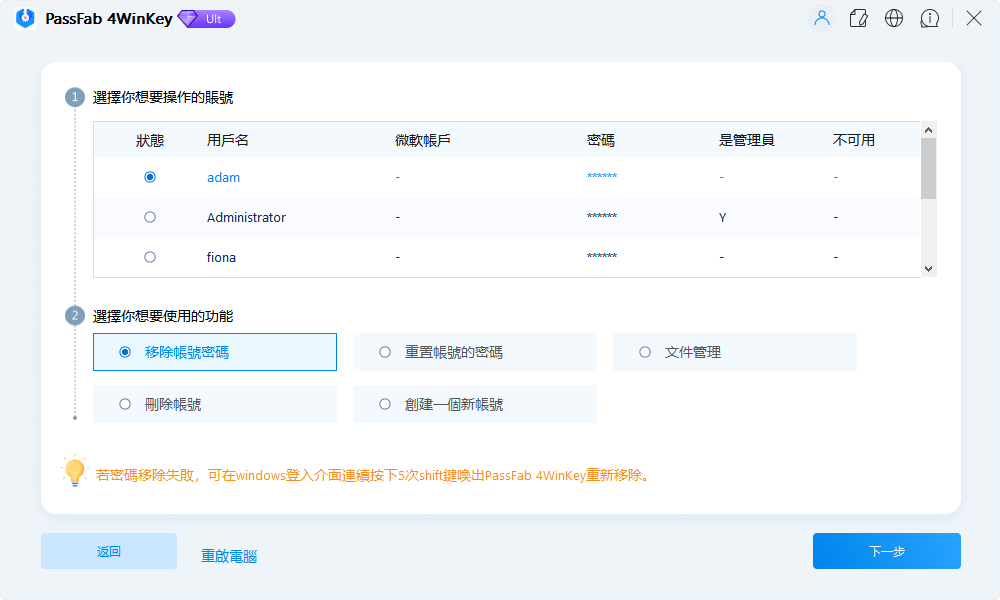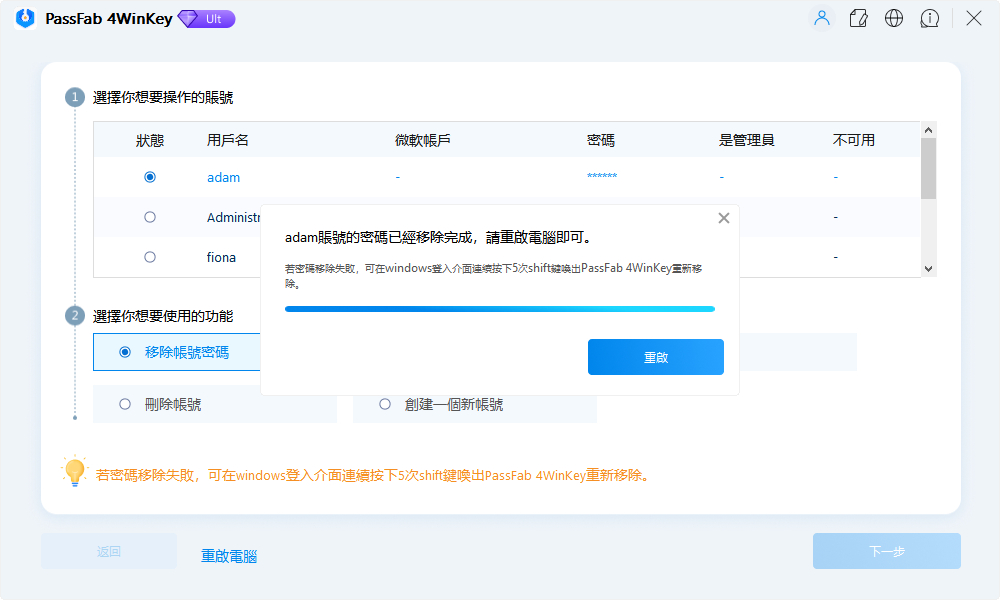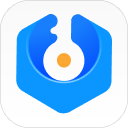為了保障個人資訊隱私安全,系統通常會要求您設置windows密碼,但有時候太久沒使用該電腦會導致忘記密碼,而導致無法正常登入。為了避免這個情況,也有許多windows破解密碼的方法因此誕生。那究竟有什麼方法能協助win10密碼破解呢?這篇文章將介紹給您一些常見的win10密碼破解方法,與推薦好用的產品PassFab 4WinKey。
一、win10忘記開機密碼怎麽辦?
此處將介紹一些網路上常見的windows密碼破解工具來進行開機 密碼 取消。
方法一:回答安全性的問題來解決 Win10 忘記密碼
做這一步的前提是你需要提前設置安全性問題,如果沒有,你就不能通過這個方法完成windows密碼破解。
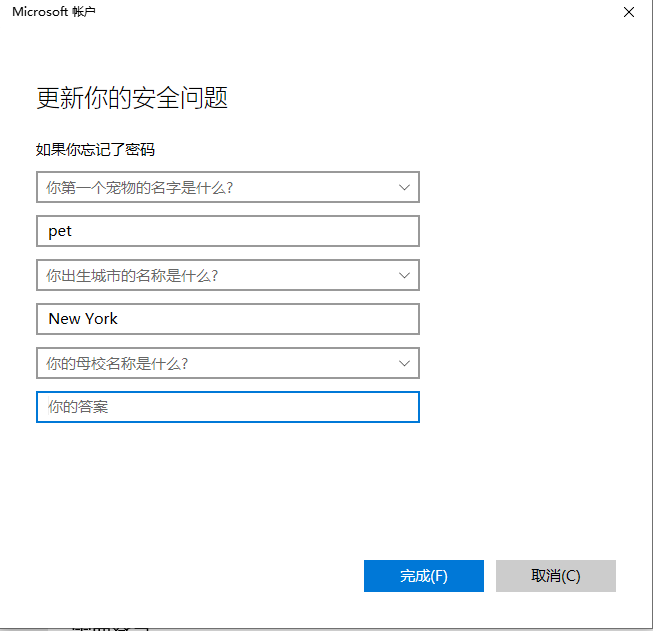
在設定密碼時,也會設定安全問題,來確保您能夠在忘記密碼時登入電腦。因此您只要能夠正確回答安全問題,就能夠重設電腦密碼了。
- 在登入畫面上輸入錯的密碼後會出現密碼錯誤的提示視窗。
點擊「確定」後,再點選「重設密碼」。

回答你設置的問題后,就可以在重設密碼頁面輸入您想更改的新密碼。

設定完成即可用更改好的密碼登入電腦。

這種方法進行Win10密码清除也有很多問題,如果有些人可能會知道其他使用者問題的答案,因此不夠安全。所以使用此方法也可能讓其他人容易進入您的電腦,造成隱私安全的疑慮。如果您也不記得安全問題的答案,就無法進行Windows 10 PIN碼 破解,需要使用以下其他方法登入電腦。
方法二:進入win10忘記密碼安全模式「重設此電腦」
這個方法使用步驟如下:
按住「Shift」不放+「重新啟動」就可以進入安全模式。

按照以下步驟操作:「疑難排解」→「進階選項」→「啟動設定」,然後選擇重新啟動,之後點重新開機將電腦重啟。


在「啟動設定」書面按鍵盤上的4:「啟用安全模式」。

重啓電腦后,你會看到命令提示符。在鍵盤上輸入net user 指令來重置密碼。格式為net user 用戶名 新密碼。(例如我的賬號是administrator,修改的密碼是12345678,我需要用鍵盤輸入net user administrator 12345678即可重置電腦密碼。

使用此方法時,如果無法進入win10忘記密碼安全模式需多次強制關開機(非正當關機程序,如直接強行按開機鍵),而此方法對電腦的硬體會有一定的損害,因此也擁有一定的危險性。
二、解決win10 忘記密碼無法登入最佳方法:PassFab 4WinKey
要進行Win10 administrator密码破解,解決win10忘記pin碼無法登入,或在登入電腦時持續顯示win10登入密碼錯誤的問題,最好的解決方案就是使用win10密码破解工具—PassFab 4WinKey。它能在您忘記win10登入密碼,或您的電腦密碼遭其他人竄改時協助您進行電腦密碼破解windows10。只需要事先在可正常使用的電腦上預先通過PassFab 4Winkey製作密碼重設隨身碟,即可在不遺失任何資料的情況下重新設定 或刪除用戶帳號的密碼。
您可以通過PassFab 4WinKey免費創建Windows密碼重設開機磁盤,除此之外,使用PassFab 4WinKey絕對安全,既不會侵犯您的隱私也不會要求您下載其他與本產品無關的任何程式。
PassFab 4WinKey的優點之一就是操作方式簡單,即使您對電腦操作不太熟悉,沒有關於程式設計的背景,也能快速、輕易的上手。以下將為您簡單介紹PassFab 4WinKey的使用方式:
第一步:在另一台可正常開機使用的電腦上建立密碼重設磁盤(USB、CD、DVD皆可)。具體如下:
在可正常使用的電腦下載並裝 PassFab 4WinKey 軟體。

插入您要使用的USB、CD或DVD,然後在畫面中選取該類型的磁盤,點擊下一步進行燒錄。請注意,燒錄開始後該磁盤將會被格式化,裡面的數據將會丟失,請再三確認磁盤內的數據是否已完成備份。



等待燒錄成功後即可進行下一個步驟。



第二步:當您獲得燒錄完畢的磁盤後,我們將使用該重設磁盤來啟動您的Win10系統。請參考以下步驟:
將燒錄好的磁盤放入您要進行密碼破解的電腦中。
重新啟動該電腦,按下F12鍵或者其他按鍵(因電腦而異,請根據指引上的指示進行)進入啟動選單。

Boot菜單後,選擇「從刻錄的媒體啟動」,並找到您的磁盤名稱,選中之後按Enter鍵。



第三步:重置/移除/ Windows登錄密碼,刪除/創建Windows帳戶
在PassFab 4WinKey主介面中選擇您目前使用的Windows系統。

選擇您忘記密碼的賬戶,旗艦版PassFab 4WinKey將提供「移除帳號密碼」、「重置帳號密碼」、「刪除帳號」、「創建一個新帳號」四個功能讓您選擇。請選擇「移除帳號密碼」以取消您的Windows密碼,並點擊下一步。

選擇您忘記密碼的賬戶,旗艦版PassFab 4WinKey將提供「移除帳號密碼」、「重置帳號密碼」、「刪除帳號」、「創建一個新帳號」四個功能讓您選擇。請選擇「移除帳號密碼」以取消您的Windows密碼,並點擊下一步。

在畫面顯示密碼成功移除後,重新啟動電腦,即可自由使用您被解除鎖定的Windows帳戶。

總結
雖然在網路上能找到一些可協助您進行win10密碼破解和win10 移除密碼 的方法,但與其花費時間與精力搜尋、嘗試不安全或過度複雜的破解方法,我們推薦您使用安全且穩定的PassFab 4WinKey。不僅不須承擔可能導致電腦硬體損壞或數據遺失的風險,還能在最短的時間內幫助您用最簡單的方式解除電腦的鎖定,讓電腦無法解鎖的惱人問題不再是問題,請選擇PassFab 4WinKey。